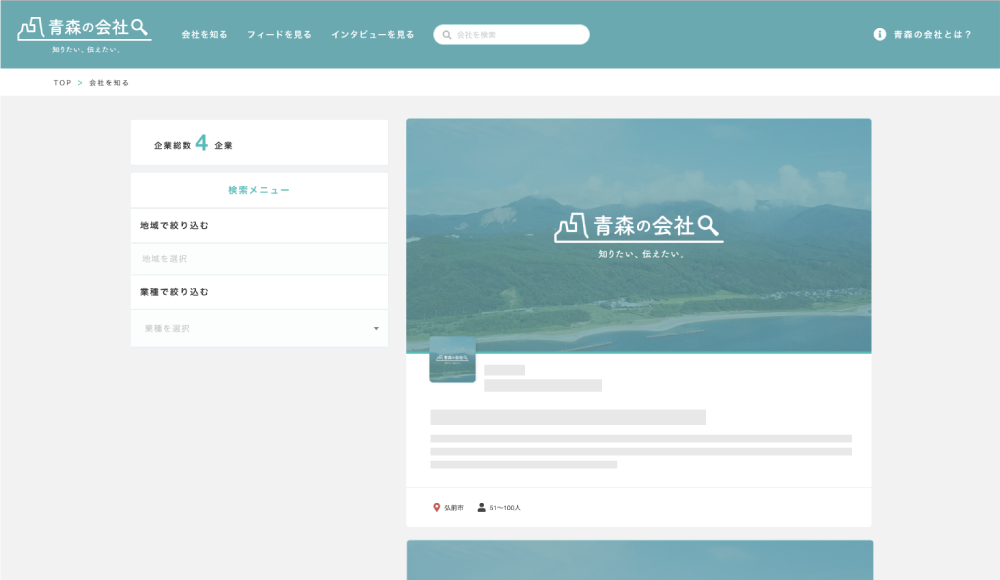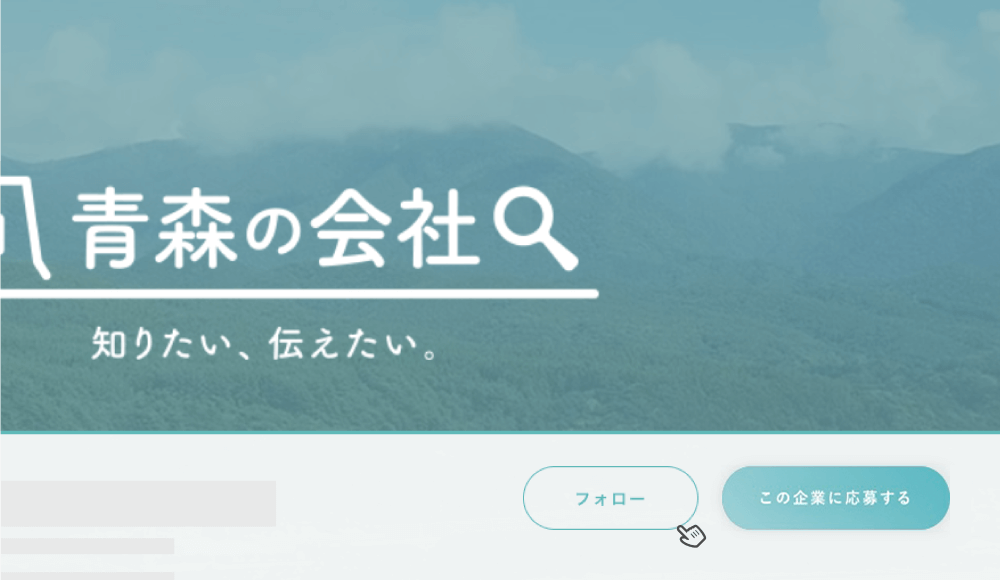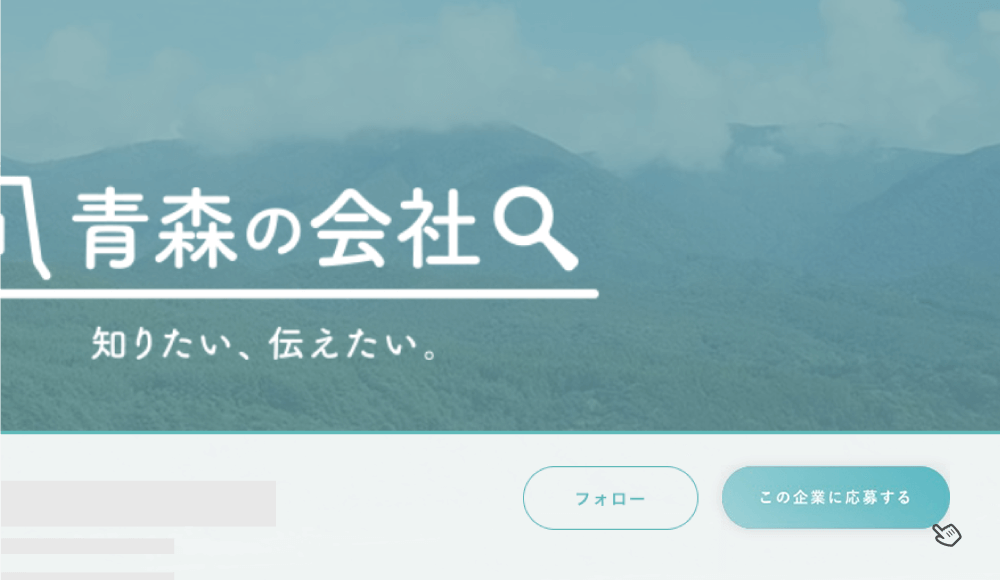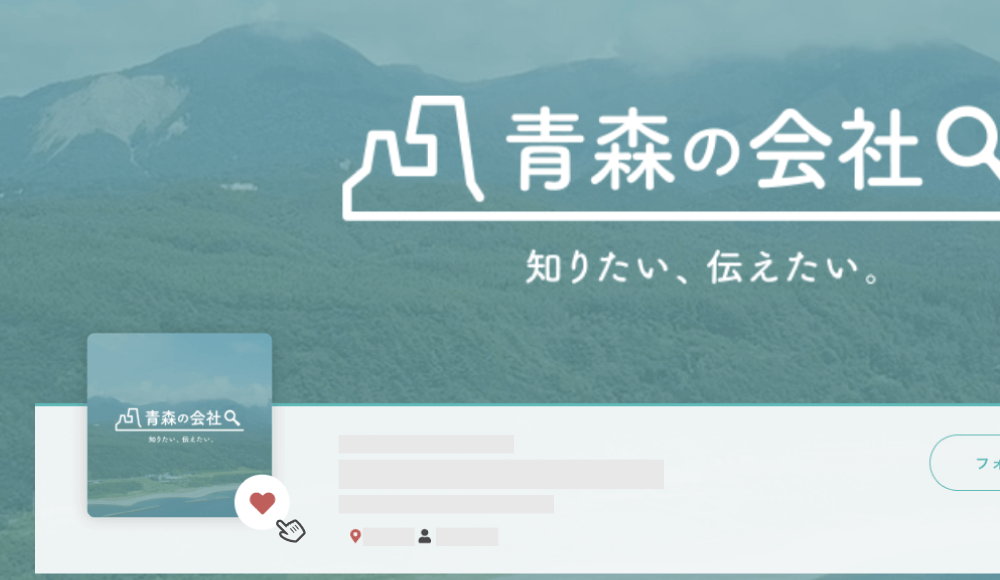- 転職ノウハウ
- 転職情報
メールの差出人名を見直してみませんか?
企業とメールでのやり取りをする求職者の方も必見です。
メールの「差出人名」とは、メールを受け取る相手方に表示される名前のことです。
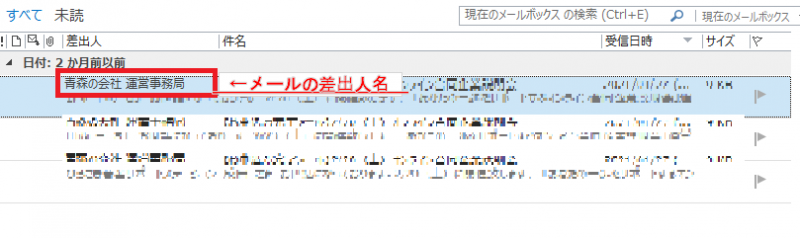
わたしは仕事柄、パソコンをよく使います。メールは毎日数十件きます。
この時に、受信したメールの差出人名が英語だったり、メールアドレスだったりすると、誰から来たメールなのか分からずに既読せずにスルーしたり、迷惑メールと勘違いして誤って削除する事があります。
Contents
メールの差出人名は自分を名乗る名刺代わり
メールを初めて送る時に、自分が誰であるかをきちんと相手に伝えることは、社会人としてのマナーでもあると思っています。
メールの相手に失礼のないように、また迷惑メールと勘違いされないためにも、メールの差出人名を見直してみませんか?
最適な差出人名は、「名前+会社名」
企業に所属している方は、「企業名」と「名前」が記載されていることが望まれます。
ただし、表示スペースに限りがあるので「名前+企業名」が良いでしょう。
本名の表示に抵抗がある方へ
個人のメールアドレスに「本名」を設定することに抵抗がある方もおられると思います。
メールアドレスと本名の組み合わせは、個人情報にもあたるので、個人の方はなおさら気を付けたいところですね。
ただ、求職者の方で、企業とメールでやり取りする時に、ニックネームやメールアドレスだけでは、前述した通り、迷惑メールだと勘違いされる可能性もあります。
そこでオススメなのが、フリーメール(GmailやYahooメールなど)です。
就職活動専用のメールアドレスをフリーメールで作り、差出人名を設定しましょう!
そうすることで、キャリアメール(docomo、au、Softbankなど)の標準搭載による受信拒否設定によるメールトラブルも回避できることでしょう!
【設定方法(変更方法)】
◆Outlook2013以前
※お使いのメールソフトによって設定方法が変わりますのでご注意ください。
1.メールソフトを起動する。
2.左上の「ファイル」 → 左メニュー「情報」→「アカウントの設定」をクリックする。
3.設定をしたい名前(メールアドレス)をダブルクリックする。
4.ユーザー情報の「名前」が差出人名になるので、ここに表示させたい名前を設定する。
5.「OK」をクリックする。
◆Outlook2016以降
※お使いのメールソフトによって設定方法が変わりますのでご注意ください。
1.メールソフトを起動する。
2.左上の「ファイル」 → 左メニュー「情報」→「アカウントの設定」をクリックする。
3.設定をしたい名前(メールアドレス)を選択し、「変更」をクリックする。
4.「自分の名前」が差出人名になるので、ここに表示させたい名前を設定する。
5.「OK」をクリックする。
◆Thunderbird
1.設定をしたいメールアドレスを右クリック →「設定」をクリックする。
2.「既定の差出人情報」の「名前」が差出人名になるので、ここに表示させたい名前を設定する。
3.「OK」をクリックする。